Virtuelle Datenquelle einfügen
Fügen Sie in der Registerkarte Datenquelle eine neue Datenquelle ein (1).
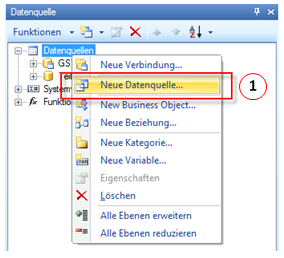
Als Verbindung wählen Sie die Verbindung Daten aus einer Virtuellen DataSource (2) aus.
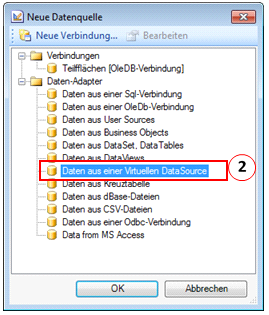
Ändern Sie den Namen und den Alias (z.B. Diagramm_Teilflächen) der neuen Datenquelle. Im nächsten Schritt wählen Sie die Datenquelle aus (3), die Sie bearbeiten möchten.
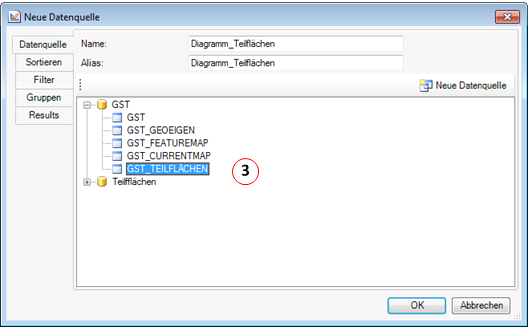
Wechseln Sie auf die Kategorie Gruppen(4), und fügen über Gruppe hinzufügen(5) eine neue Gruppe hinzu. Aus der Liste Spalte wählen Sie das Argument aus der gewählten Datenquelle aus, das Sie zuvor für das Diagramm als Argument ausgewählt haben. Bei der Spaltenauswahlliste werden automatisch alle Felder der zuvor ausgewählten Datenquelle angeführt. Die Richtung definiert wie das Feld sortiert wird.
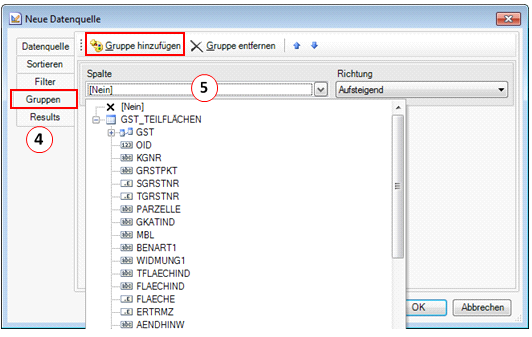
In diesem Beispiel wird das Argument ARTLANG, welches die Information über die Widmungskategorien enthält, als Spalte ausgewählt.
Wechseln Sie als nächstes auf die Kategorie Results(6), und fügen über Ergebnis hinzufügen(7) ein neues Ergebnis hinzu. Aus der Liste Spalte wählen Sie nun den Wert den sie auch zuvor für die Diagrammdarstellung gewählt haben aus.
Außerdem wählen Sie die gewünschte Aggregatfunktion aus.
In diesem Beispiel wird die Spalte FLAECHE ausgewählt. Für jedes Argument, sprich für jede Widmungskategorie soll die Summe der Fläche dargestellt werden. Deshalb wird die Aggregatfunktion Sum gewählt.
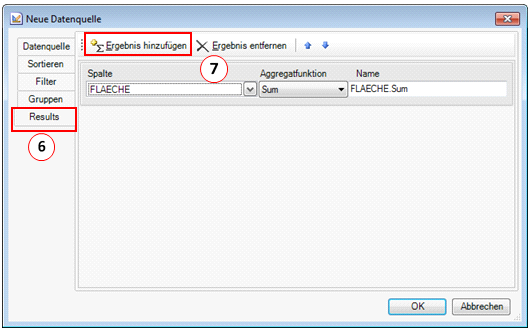
Mit OK wird der Dialog geschlossen. In der Registerkarte Datenquelle wird die neue Datenquelle mit den beiden Feldern nun aufgelistet.
